4K以上の解像度で動画撮影ができるミラーレスやアクションカメラが増えていますが、無料版の動画編集ソフトは、4Kまでに制限されていることが多く、4K超えの動画を読み込めません。この問題への対策を以下にメモしておきます。しかし、いちばん簡単な対策は、カメラの動画撮影を4Kに設定することです。
Lossless Cut
サイズ変更やエフェクトをかけないで、切り貼りだけ行うのであれば、Lossless Cutで4K以上の動画もロスレス編集ができる。
- 下図を参考にカットを開始する場所とカットを終了する場所を指定する。
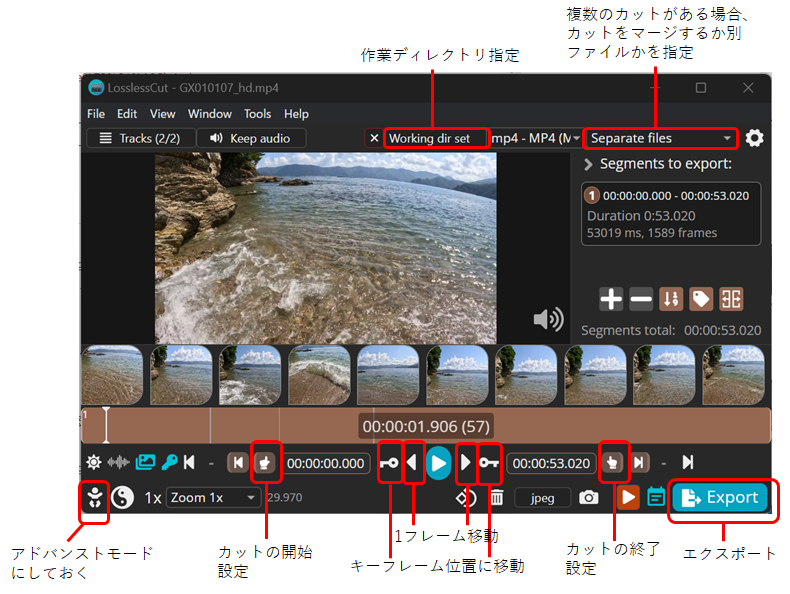
- ExportボタンをクリックするとExport Optionsフォームが表示されるので、Keeping # Tracks をクリックする。
- トラックの選択画面で、出力する必要がないトラック(音声など)を選択し、✕印アイコンでトラック選択画面を閉じる。
- 再度、Exportボタンをクリックして、出力先フォルダーを指定し、Export ボタンをクリックすると編集済みのファイルが出力される。
- [注1] カットはキーフレーム単位で行われるため、カット位置の微妙な時間調整ができない。カット位置をフレーム単位で行う場合は、Export Optionsフォームで、Smart cutをONにする。こうすると、部分的にエンコードを行い、指定した位置でカットを行うらしい。
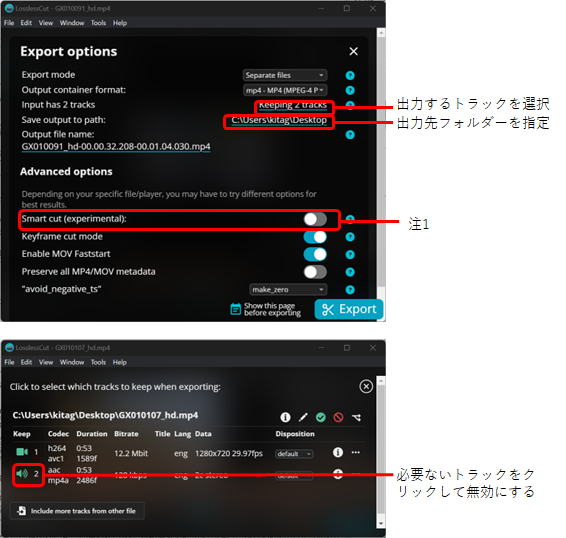
- 複数のファイルに分かれたカットは、自動ではマージしてくれないので、以下の手順でマージを行う。
- 各ファイルのカットを作成し、別ファイルとして保存する。
- カット済みのファイルをすべて読み込み、マージボタンをクリックすると、1つのファイルとして出力される
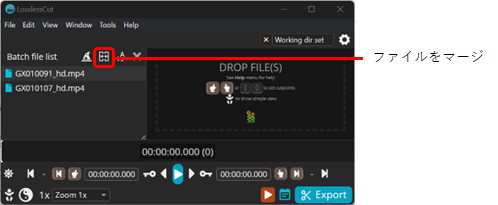
XMedia Recode
XMedia Recode は、4K以上の動画を読み込んで、動画サイズを変更できる。ただし、このソフトは動画編集ソフトではないので、カットを繋いで編集する機能はない(カットを作るだけ)。
- 元ファイルを読み込む。
- 形式タブ設定
- プロファイル = カスタム
- 形式 = MP4
- 出力ストリーム形式 = 映像のみ(必要に応じて)
- 映像タブ設定
- モード = コピー(エンコードし直さない場合)
- [参考] movファイルを読み込んで、mp4で出力する場合は、コピーモードにすると再エンコードしないでコンテナを変更するので劣化がない。また、解像度変更、トリミング、効果の適用などを行わないで、カットを切り出すだけなら、劣化のないコピーモードを使用する。
- 音声トラックタブ設定
- モード = コピー(形式タブで映像のみを選んだ場合は、音声タブは表示されない)。
- 開始時間、終了時間の設定
- 再生しながら設定したい時刻になったら一旦止めて、[ボタン(終了時刻の場合は]ボタン)をクリックすると、開始時間欄に時刻が入力される。時刻が分かっている場合は、直接、開始時間欄に数値を入力してもよい。
- タグのタブを開いて、著作権を設定する(必要なら他の項目も設定)。
- +ボタン(リストに追加)をクリックすると、そのカットがリストタブに追加される。
- エンコードボタンをクリックして、ファイルを出力。
Clipchamp
以前、Windowsに搭載されていたClipchampの無料版は、素人でも簡単に動画を編集できるが、2023.8月時点で4K超えの動画を読み込めない。このため、XMedia Recodeで4K以下に変換してから編集を行う。
XMedia Recode
- XMedia Recodeで元ファイルを読み込む。
- 形式タブ設定
- プロファイル = カスタム
- 形式 = MP4
- 出力ストリーム形式 = 映像+音声(必要に応じて)
- 保存先 = 必要に応じて設定
- 映像タブ設定
- 一般
- モード = 変換
- レート制御モード = 品質
- 品質 = 1.0
- Bフレーム
- Bフレーム数 = 0(Bフレームをなくしてブロックノイズを軽減, 3のままでも大きくは変わらない)
- レート制御
- VBV最大ビットレート = 12000 (~50000)(画質が大きく改善されるがファイルサイズも大きくなる)
- 一般
- 音声トラックタブ設定
- モード = 変換
- クロップ/プレビュータブ設定
- 下の方のフィルタ欄で解像度を右クリックし、有効を選択。
- 左の解像度欄で、幅と高さを設定(4K:3840×2160, FHD:1,920×1,080, HD:1280×720)。ネット配信ならHDで十分。
- [注] 解像度欄がない場合は、左側のフィルターボタンをクリックして、解像度を追加。
- タグ
- 著作権を設定する(必要なら他の項目も設定)
- +ボタン(リストに追加)をクリックすると、そのカットがリストタブに追加される。
- エンコードボタンをクリックして、ファイルを出力。
- 読み込んだファイルと同じファイル名でエクスポートされるので、4KやFHD解像度であることが分かるようにファイル名を修正。
Clipchamp
- Clipchampに動画ファイルを読み込む。
- 時間バーを移動しながらカットの開始または終了箇所を探す(タイムラインの拡大縮小は、虫眼鏡アイコンまたはその右の矢印アイコン)。
- ハサミアイコンでスプリット。
- タイムラウンの不要カットは、右クリックで削除。
- タイムラインを右クリックして、すべての視覚的なギャップを削除するを選択。
- 上部エクスポートボタンをクリックして、出力解像度を選択。
- 変換が終了したら、コンピュータに保存ボタンをクリック。
